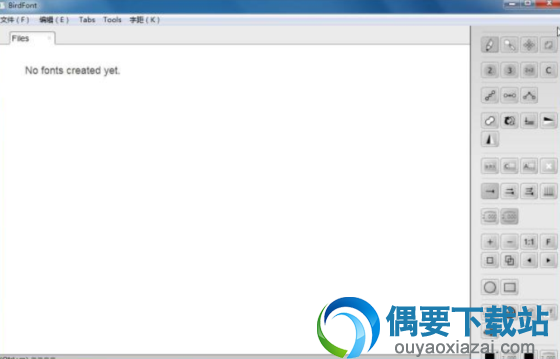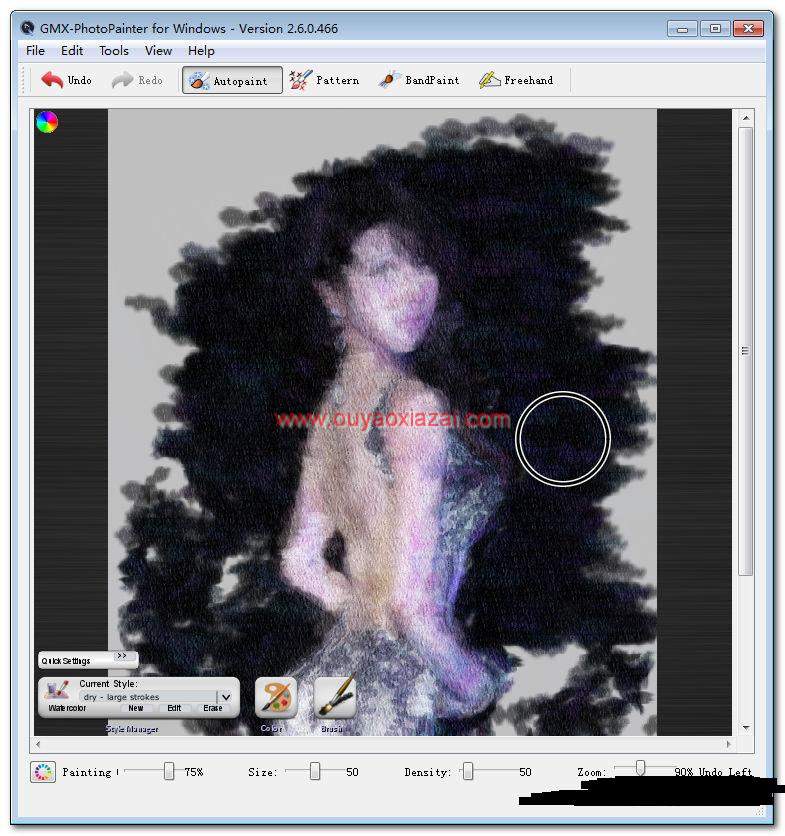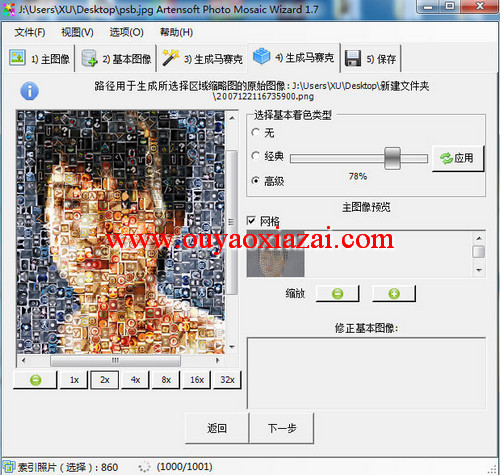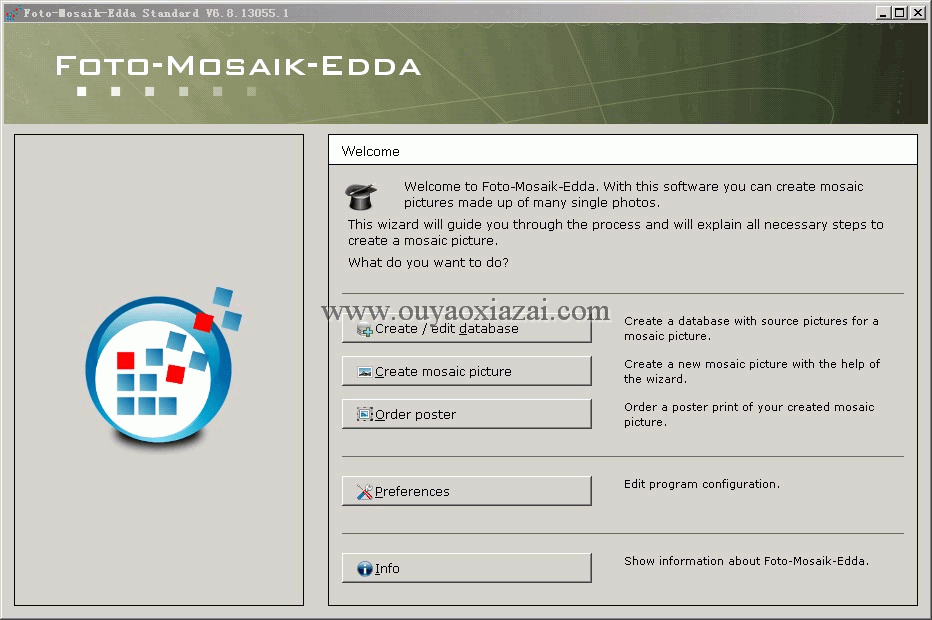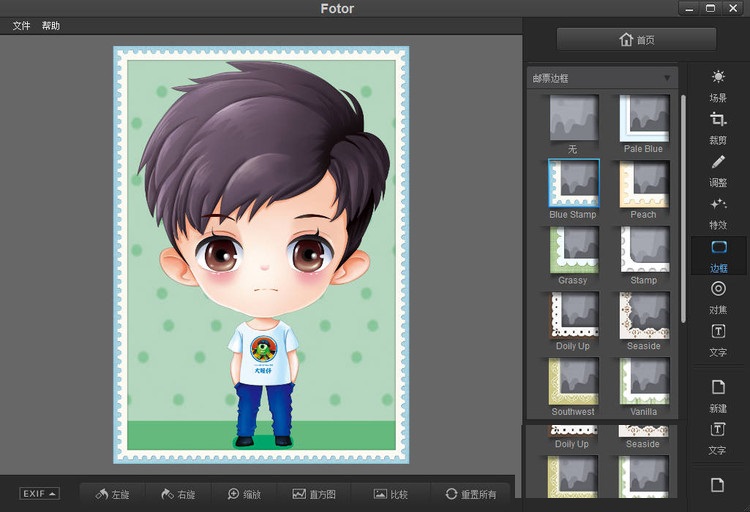应用介绍
软件特点:
1、mspaint.exe支持图片大小与分辨率调整
2、能实现日常的图片处理要求
3、作为画图工具来讲,有三种作画方式,支持撤销功能
功能介绍:
1、mspaint.exe支持水印处理、颜色编辑等等拓展功能
2、mspaint.exe 支持铅笔、毛刷与颜料填充方式作画
3、mspaint.exe画图工具支持图片查看、图片分辨率与百分比调整、多种角度旋转等一系列功能
安装方法:
1、如果电脑打不开系统自带的画图软件,那么这个时候这个时候把在本网站下载的mspaint.exe软件压缩包解压
2、把此程序重命名为mspaint.exe
3、复制mspaint.exe文件
4、依次打开电脑桌面上我的电脑(WIN10系统为此电脑),进入C盘,再进入Windows文件夹,最后进入System32文件夹,因此路径就是C:\Windows\System32
5、把刚刚复制的mspaint.exe文件粘贴到System32文件夹以内,如果提示说有重复,请选择覆盖原文件
win7画图在哪?
依次点击win开始菜单---所有程序---附件---画图
win7画图工具功能介绍:
1、放大镜功能:
使用画图中的放大镜工具,放大图片的某一部分,方便查看。
2、显示标尺与网格线:
在查看图片时,特别是一些需要了解图片部分区域的大致尺寸时,可以使用标尺与网格线功能。操作时,可以在查看菜单中,选择标尺与网格线就OK了。
3、快速缩放图片:
第一步,使用画图打开图片后,若是该图片的原始尺寸较大,可以直接向左拖动右下角滑块,把显示比例缩小,这样便于在画图界面查看整个图片。
4、全屏方式看图:
win7画图工具还提供了全屏功能,可以在整个屏幕上以全屏方式查看图片。操作方法:在画图查看选项卡的显示栏目中,单击全屏,即可全屏查看图片,方便很多
mspaint.exe画图工具兼容win7/win xp等多个系统,如果该画图程序由于系统升级、系统崩溃等原因早成无法打开,那么这个时候这个时候就在本网站下载这款mspaint.exe画图工具使用吧!